تخلص من عناء كتابة تدوينة جديدة باستخدام Live Writer
صفحة 1 من اصل 1
 تخلص من عناء كتابة تدوينة جديدة باستخدام Live Writer
تخلص من عناء كتابة تدوينة جديدة باستخدام Live Writer
[size=12]
تخلص من عناء كتابة تدوينة جديدة باستخدام Live Writer

أكتب تدوينة جديدة .. بدأ وجع الرأس
كتابة تدوينة جديدة أمر فيه عناء للبعض وأتحدث هنا عن العناء التقني، فالبعض يكتبها ضمن الموقع مباشرة والآخرين يكتبونها في برنامج تحرير كبرنامج Word ومن ثم ينسخوها إلى مدوناتهم، لا بد أن بعضكم قد واجه مشاكل في تنسيق التدوينة أو في ترتيب محتواها ، وربما بإضافة صورة أو تشوه التدوينة عند نشرها في دفق تجمع مدونات كالمدون أو سيريا بلانت.
سأتحدث اليوم عن برنامج سيغير كلياً آلية التدوين لديكم وسرعته وسهولته كذلك ..
برنامج Live Writer لتحرير المدونات
هو برنامج يشابه بالبنية برنامج Word ولكن بواجهة مستخدم أبسط بكثير، يعمل مع كل أنواع المدونات أياً كان حاضنها WordPress أو Blogger أو غيرها.
لماذا تستخدم هذا البرنامج :
1. نشر تدوينتك بعد كتابتها من هذا البرنامج بضغطة زر
2. سهولة تنسيق المحتوى وكأنك تتعامل مع برنامج Word ولكن بواجهة مستخدم أسهل.
3. إضافة المحتوى بضغطة زر وأقصد هنا الصور وغيرها.
4. إمكانية إدارة عدة مدونات بآن واحد ونشر نفس المحتوى فيهم بخطوة واحدة.
5. إمكانية كتابة التدوينة على مراحل والاحتفاظ بها كمسودة على كومبيوترك أو على الموقع.
6. سهولة في إنشاء عناصر ويب ، كالجداول وألبومات الصور والفيديو والروابط Hyperlinks.
7. إرسال تنبيهات آلية Pings وتلقائية دون تدخلك عند نشر كل تدوينة بمجرد ضبطها.
8. إمكانية العودة لأي تدوينة سابقة بضغطة زر لتحريرها أو تحديثها مهما كانت قديمة
كيف أضبطه؟
1. قم بتحميل البرنامج من الانترنت من هذا الرابط
2. شغل البرنامج فيقوم بعرض هذه النافذة
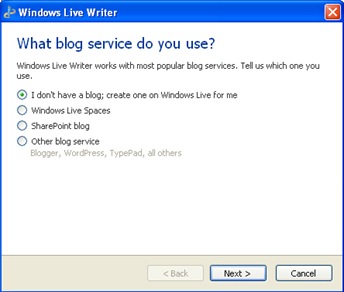 في هذه النافذة يسألك البرنامج عن نوع مدونتك:
في هذه النافذة يسألك البرنامج عن نوع مدونتك:- الخيار الأول لإنشاء مدونة جديدة لك على Windows Live لكنه أمر لا أنصح به.
- الخيار الثاني لربط البرنامج بمدونة على حسابات Live Spaces
- الخيار الثالث إن كانت المدونة على موقع مدار بـ Sharepoint Service ، أو ما نسميه بالسوق المواقع بهوست وندوز.
- إن كانت مدونتك على WordPress أو Blogger عليك اختيار هذا الخيار “Other Blog Service” وهذا ما سأفترضه في متابعة الخطوات
3. ستظهر لك نافذة فوراً كهذه تطلب منك إدخال عنوان مدونتك واسم المستخدم وكلمة المرور.
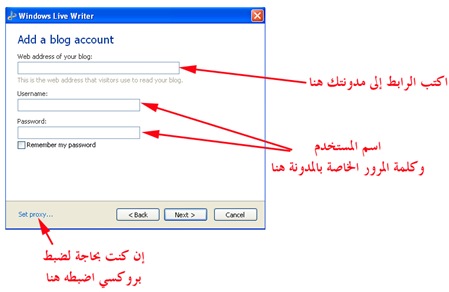
4. إن برز خطأ هنا، عليك مراجعة إعدادات البروكسي ، لا تضع إعدادات البروكسي إلا إن ورد خطأ، وكذلك تأكد من اسم المستخدم وكلمة المرور وعنوان المدونة ، كن دقيقاً بكتابتهم.
5. قد يطلب البرنامج إليك الإذن بكتابة تدوينة تجريبية يقوم بحذفها لاحقاً على مدونتك من خلال رسالة كهذه، وهذه تفيده في تدقيق قالب المدونة Theme

عند انتهاء هذه الخطوة سيكون البرنامج جاهزاً لنشر تدويناتك.
كيف تكتب تدوينتك الأولى
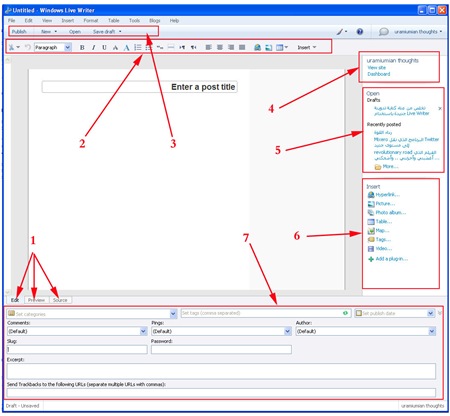
هذه هي واجهة البرنامج وكما ترون ليست معقدة سأحاول شرح مكوناتها كي نجلي الغموض الذي بها:
1. طرق عرض التدوينة ولها 3 خيارات: Edit وهي الوضعية الافتراضية التي نكتب بها، Preview يمكنك باستخدامها مشاهدة التدوينة كما ستبدو ضمن موقعك وSOurce تمكنك من مشاهدة الشيفرة المصدرية HTML لتدوينتك.
2. شريط التنسيق وهو يشبه إلى حد بعيد شريط تنسيق برنامج Word أو شريط تنسيق صفحة تدوينةة جديدة في WordPress يميزه وجود زر Direction الذي يساعد بتوجيه السطور من اليمين إلى اليسار وهذا أمر مهم بالنسبة لأصحاب المدونات ذات القوالب غير المعربة، ويوجد به أدوات لإضافة صورة أو جدول أو رابط بشكل سريع.
3. شريط الأوامر وفيه: زر Publish لنشر تدوينتك فوراً على موقعك و New لاختيار تدوينة جديدة أو صفحة جديدة و Open لفتح تدوينة كنت قد نشرتها سابقاً في مدونتك و Save Draft وفيه خيارين أن تحفظ مسودة عن التدوينة في كومبيوترك أو على الموقع حيث يمكنك تحريرها من داخل صفحة المسودات في وورد بريس أو بلوغر.
4. روابط مباشرة لصفحة مدونتك ولوحة التحكم فيها
5. لوحة تعرض روابط لمسوداتك وآخر التدوينات التي قمت بنشرها من هذا البرنامج
6. لوحة الإدارج وفيها : إدراج رابط تشعبي، صرة، ألبوم صور وهو مفيد في حالة الرغبة في إدراج أكثر من صورة ولاستخدامه سيطلبمن البرنامج التسجيل في حساب Live الخاص بك ، وهو أمر سهل وسريع و Tags لإضافة أوسمة عالمية من مواع مثل Del.icio.us أو Tecnorati و فيديو لإدراج الفيديو..كما يمكنك تحميل إضافات للبرنامج لتقوم بإدراج مواد أخرى يمكنك استعراض معرض الإضافات لاختيارها وتحميلها.
7. خيارات التدوينة مثل:
- اختيار التصنيف: يمكنك تحديد تصنيف موجود في مدونتك أو إضافة واحد جديد من داخل البرنامج.
- Tags : إضافة الأوسمة الخاصة بمدونتك.
- Set publish date: يضبط موعداً لنشر مدونتك إن رغبت بنشرها في موعد مؤخر.
- Comments : هل تريد للتعليقات أن تغلق أو أن تكون متاحة؟
- Pings : يمكنك وضع عناوين سيرفرات الدفق هنا أو ضبطها سلفاً من نافذة خيارات البرنامج في قائمة Tools
- Author : إن كان هناك أكثر من عضو في المدونة يمكنك اختيار أحدهم أو تركه إن كنت وحدك
- Slug: يمكنك هذا الخيار من تغيير الشكل الذي سيظهر عليه الـ URL الخاص بمدونتك وأنصح الجميع بعدم تركه فارغاً وتحويله لشيء باللغة الانكليزية.
- Password إن أردت كلمة سر لهذه التدوينة
- Excerpt هي عبارة عن ملخص للتدوينة يمكنكم تلخيص التدوينة فيه بثلاثة سطور ويستخدم عادة مع خيار إقرأ المزيد الموجود في شريط التنسيق
- Send Trackbacks يمكنك بهذا الخيار وضع روابط لمدونات أشخاص يهمك تنبيههم لكتابة مدونتك.
في الختام
يمكنكم ربط أكثر من مدونة باستخدام هذا البرنامج ، أدخل إلى قائمة Blogs واختيار Add new blog وبهذا يمكنك ربط أكثر من مدونة ، وعندها يمكنك التبديل بين المدونات ونشر نفس التدوينة بمجرد قلب المدونة الهدف من هذه القائمة.
المصدر
http://uramium.wordpress.com/2009/06/13/using-writer-in-blogging/
anwar
anwar- عدد المساهمات : 26
نقاط : 78
السٌّمعَة : 10
تاريخ التسجيل : 20/10/2009
صفحة 1 من اصل 1
صلاحيات هذا المنتدى:
لاتستطيع الرد على المواضيع في هذا المنتدى


